首页 > 谷歌浏览器插件安装卸载完整操作流程
谷歌浏览器插件安装卸载完整操作流程
来源:Chrome浏览器官网时间:2025-07-22
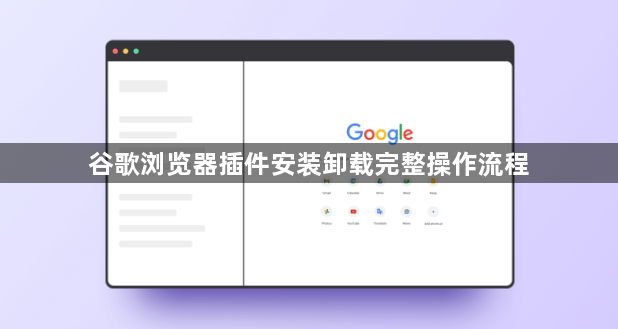
一、插件安装
1. 通过Chrome网上应用店安装
- 打开谷歌浏览器,点击右上角的三个点(菜单按钮),选择“更多工具”,然后点击“扩展程序”。在扩展程序页面中,点击右上角的“打开Chrome网上应用店”链接,进入应用店。
- 在Chrome网上应用店的搜索框中输入想要安装的插件名称或关键词,如“广告拦截”“密码管理”等,系统会显示相关的插件列表。
- 从搜索结果中选择需要安装的插件,查看其介绍、用户评价、下载量等信息,确定是否适合自己后,点击插件详情页面中的“安装”按钮。系统可能会提示确认安装,点击“确定”即可开始安装。
- 有些插件在安装过程中可能需要设置权限,如访问网页内容、修改浏览器设置、获取位置信息等。根据自己的需求和信任程度,选择合适的权限选项。如果不确定某些权限的作用,可以查看插件的说明或取消安装。
- 安装完成后,浏览器会提示“已安装”,此时可以在扩展程序页面中看到新安装的插件图标。有些插件可能还需要进一步的设置或配置,按照插件的提示进行操作即可。
2. 通过crx文件安装
- 从可靠的网站或插件开发者的官方网站下载插件的crx文件,确保下载的文件来源可信,以避免安全风险。
- 在谷歌浏览器中,点击右上角的三个点,选择“更多工具”,然后点击“扩展程序”。
- 在扩展程序页面中,找到右上角的“开发者模式”开关,将其打开。
- 将下载的crx文件拖放到扩展程序页面中。浏览器会提示确认安装,点击“确定”即可开始安装。
二、插件卸载
1. 通过扩展程序页面卸载
- 打开谷歌浏览器,点击右上角的三个点(菜单按钮),选择“更多工具”,然后点击“扩展程序”。
- 在扩展程序页面中,找到想要卸载的插件,点击其右侧的“移除”按钮。系统会弹出一个确认对话框,询问是否确定要卸载该插件,点击“移除”后,插件将从浏览器中删除。
2. 通过右键菜单卸载
- 在谷歌浏览器中,找到已安装插件的图标(通常在地址栏右侧)。
- 右键点击该插件图标,在弹出的菜单中选择“从Chrome中移除”或类似选项,即可卸载该插件。
